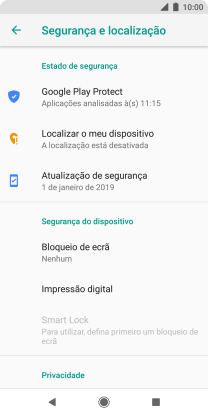1. Procure "Segurança e localização"
Deslize o dedo para baixo a partir do topo do ecrã.
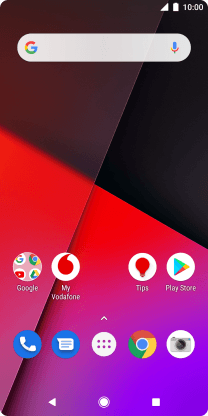
Prima o ícone de definições.
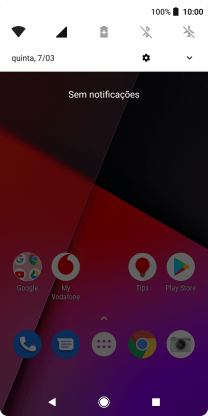
Prima Segurança e localização.
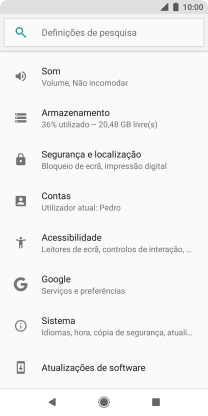
2. Defina uma impressão digital como código de bloqueio do telefone
Prima Impressão digital.
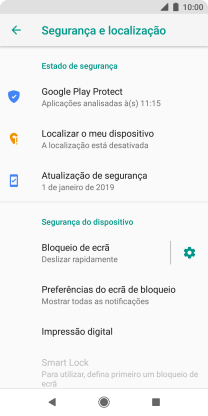
Prima Gerir impressões digitais.
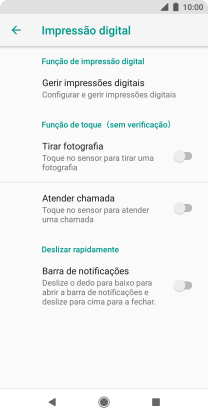
Prima o código de bloqueio do telefone pretendido e siga as indicações no ecrã para estabelecer um código de bloqueio adicional.

Prima a definição pretendida.
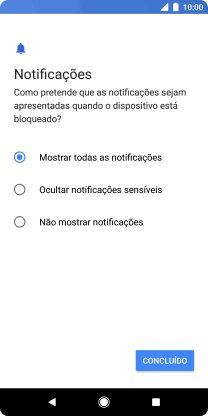
Prima CONCLUÍDO.
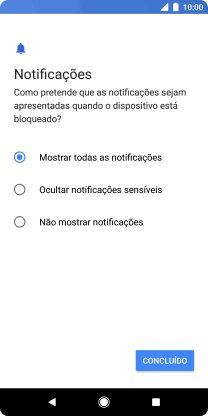
Siga as instruções no ecrã para definir uma impressão digital como código de bloqueio do telefone.
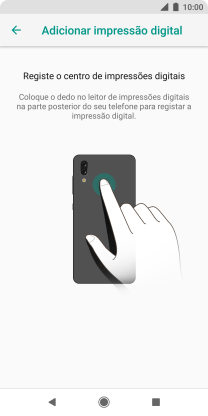
Prima OK.
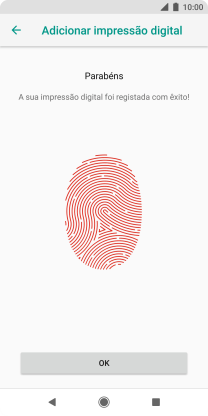
Prima a tecla de retrocesso.

3. Desative o uso do código de bloqueio do telefone
Prima Bloqueio de ecrão e introduza o código de bloqueio do telefone atual.
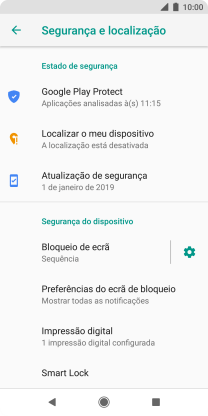
Prima Nenhum.
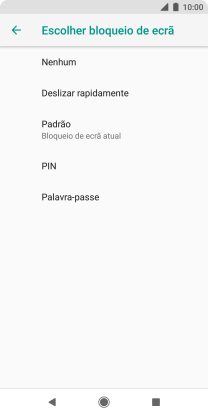
Prima SIM, REMOVER.
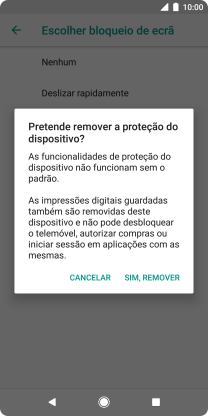
4. Volte ao ecrã inicial
Prima a tecla de início para terminar e voltar ao ecrã inicial.